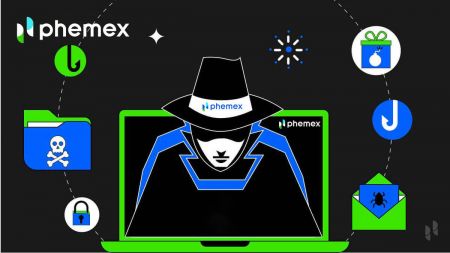Cara Mendaftar Akun di Phemex
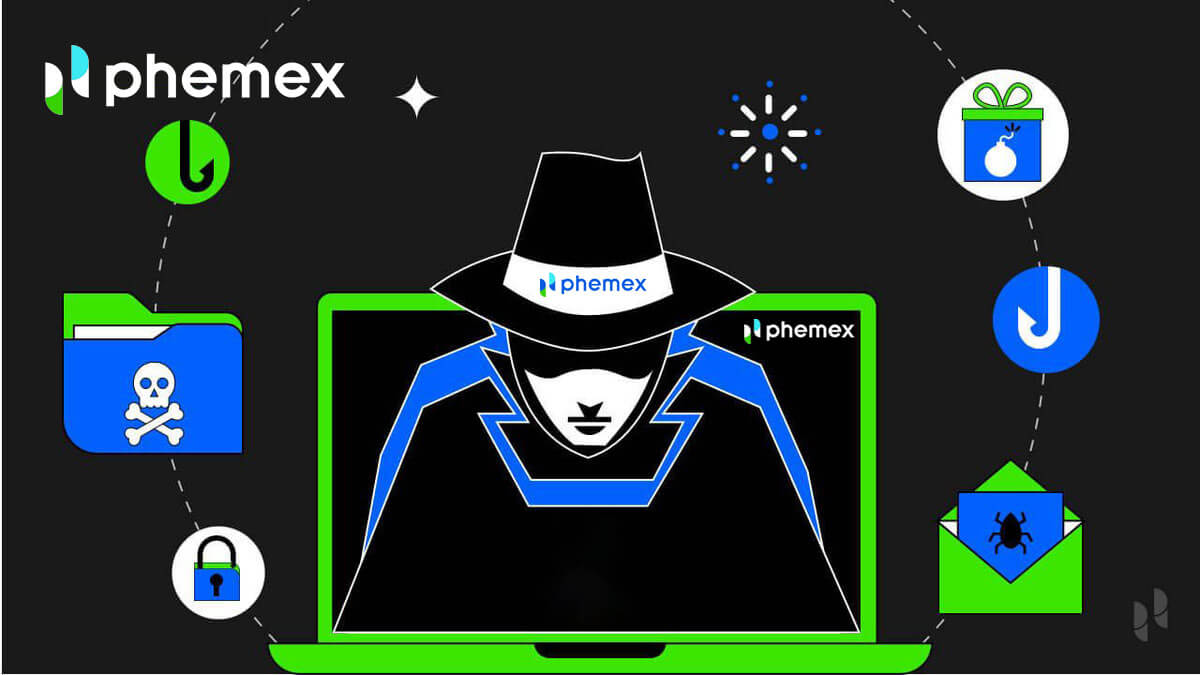
Cara Mendaftar di Phemex dengan Email
1. Untuk membuat akun Phemex , klik " Daftar Sekarang " atau " Daftar dengan Email ". Ini akan membawa Anda ke formulir pendaftaran.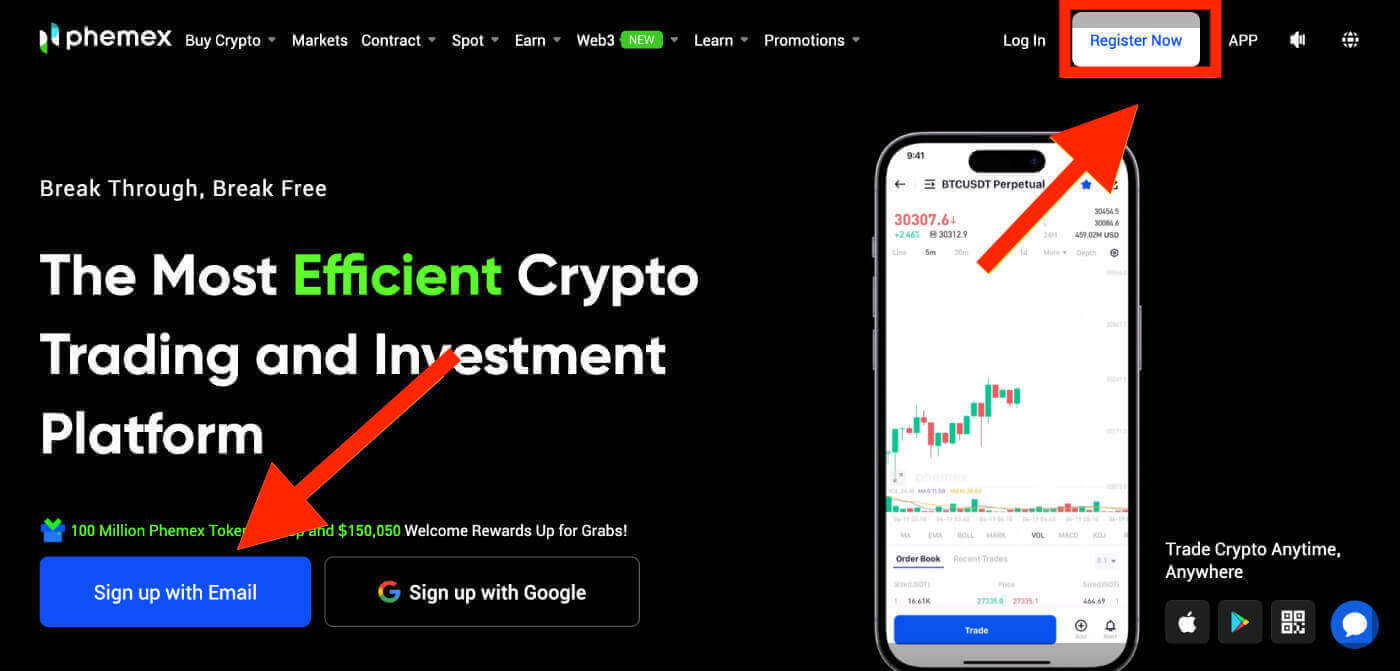
2. Masukkan alamat email Anda dan atur kata sandi.Setelah itu, klik " Buat Akun ".
Catatan : Perlu diketahui bahwa kata sandi Anda minimal harus terdiri dari 8 karakter, kombinasi huruf kecil dan besar, angka, dan karakter khusus .
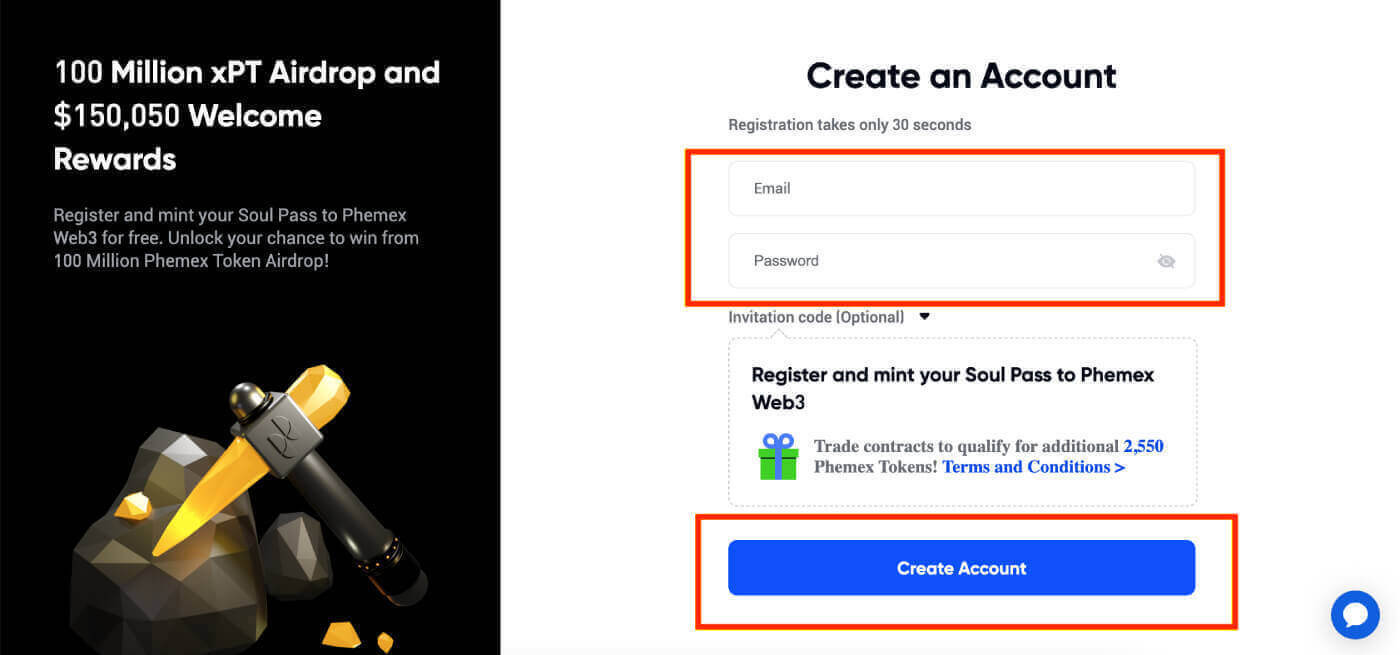
3. Anda akan mendapatkan email berisi 6 digit kode verifikasi dan link email konfirmasi . Masukkan kode atau klik " Konfirmasi Email ".
Perlu diingat bahwa link atau kode pendaftaran hanya berlaku 10 menit saja .
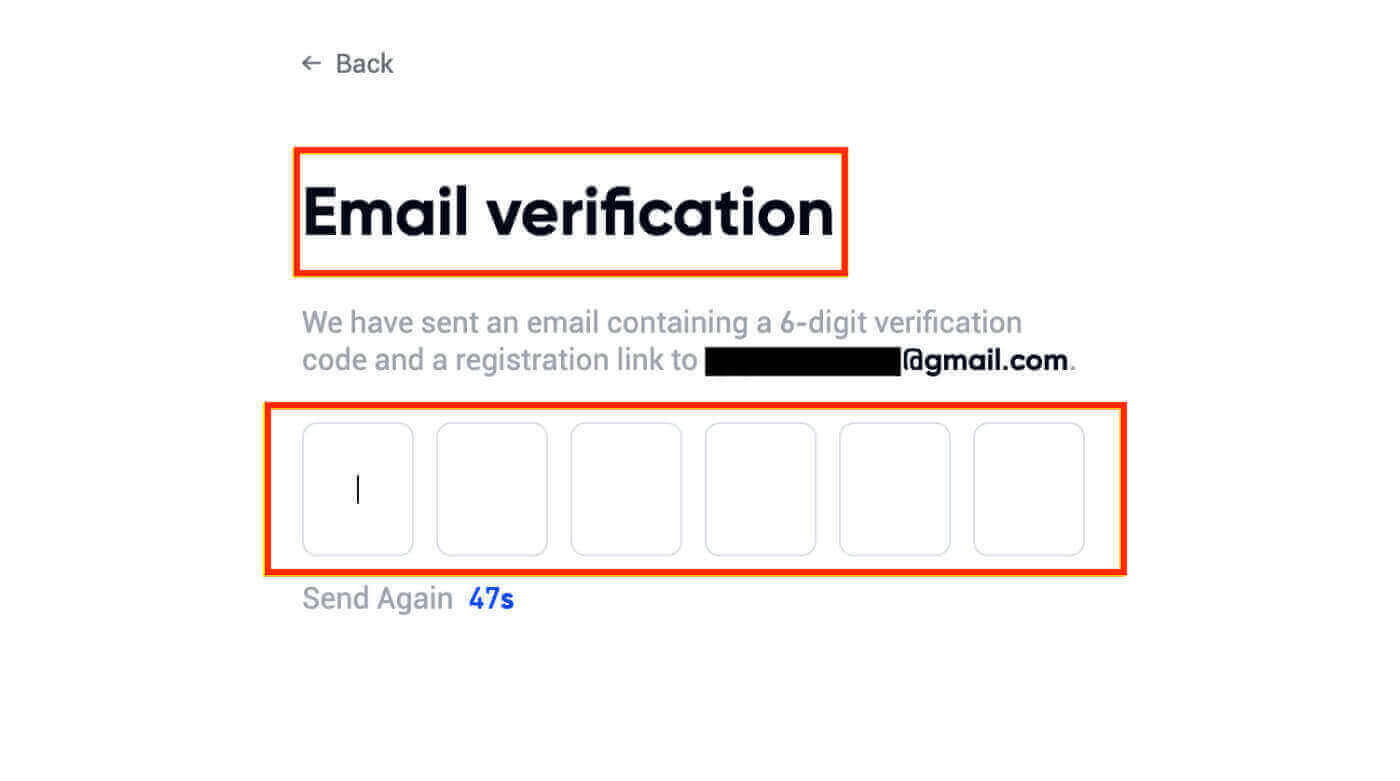
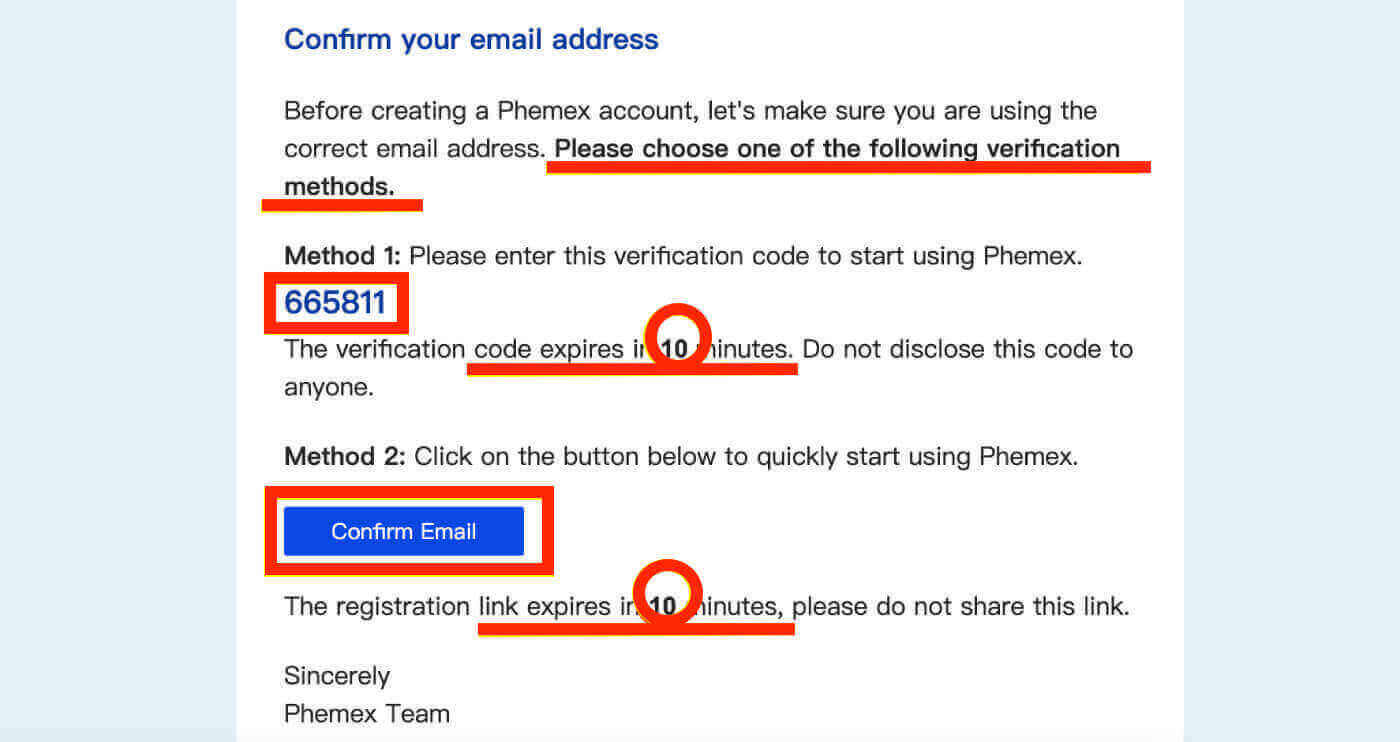
4. Anda dapat melihat antarmuka beranda dan segera mulai menikmati perjalanan mata uang kripto Anda.
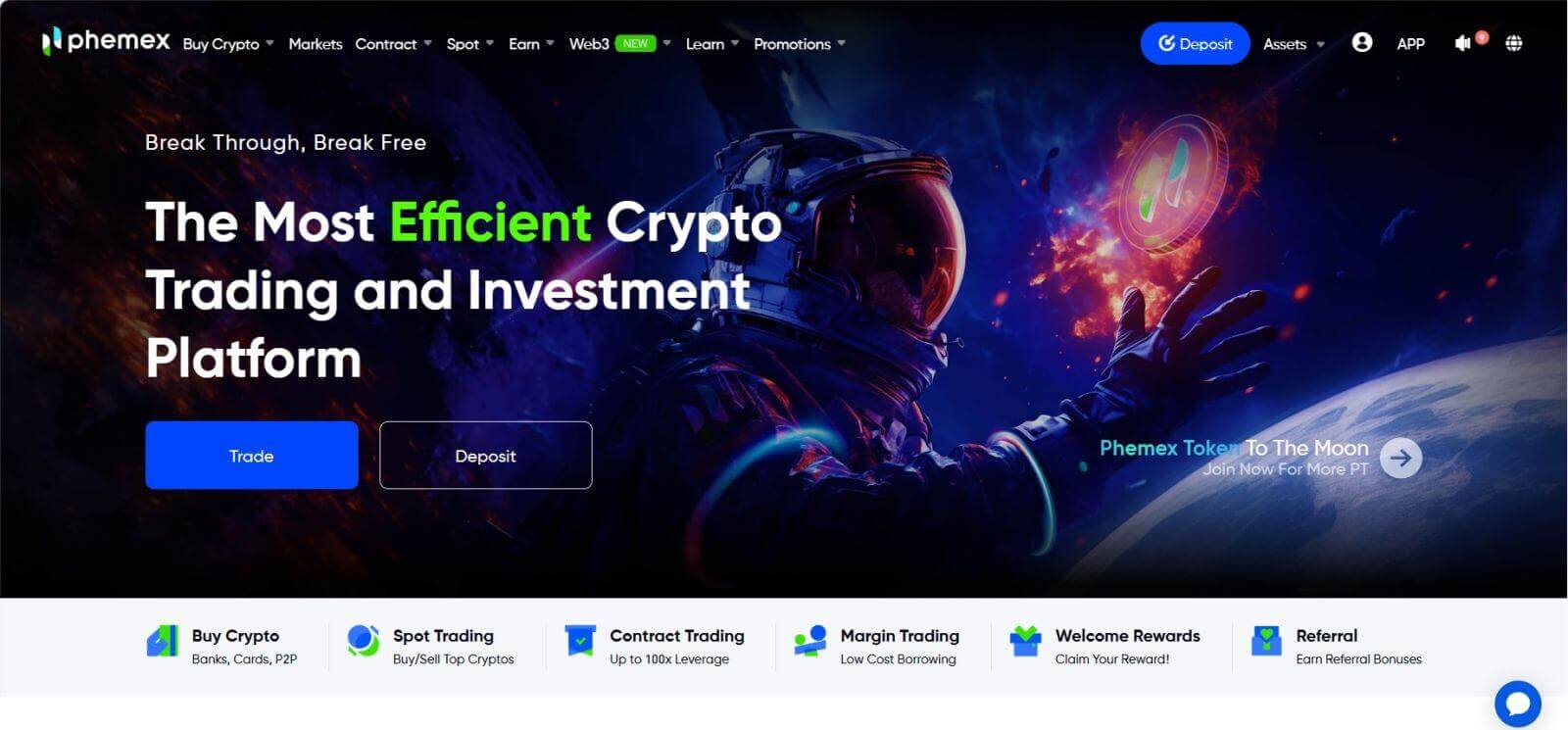
Cara Mendaftar di Phemex dengan Google
Anda juga dapat membuat akun Phemex menggunakan Google dengan mengikuti langkah-langkah berikut:
1. Untuk mengakses Phemex , pilih opsi " Daftar dengan Google ". Ini akan mengarahkan Anda ke halaman tempat Anda dapat mengisi formulir pendaftaran. Atau Anda dapat mengklik " Daftar Sekarang". 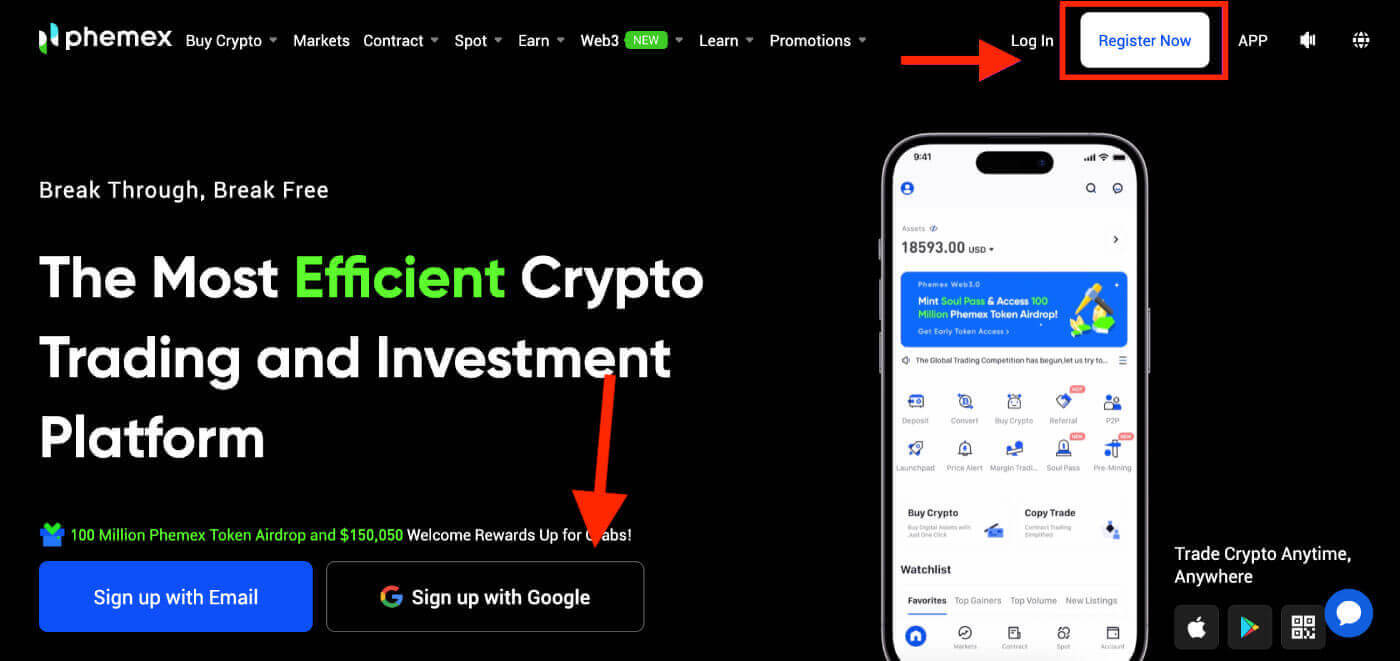
2. Klik " Google ". 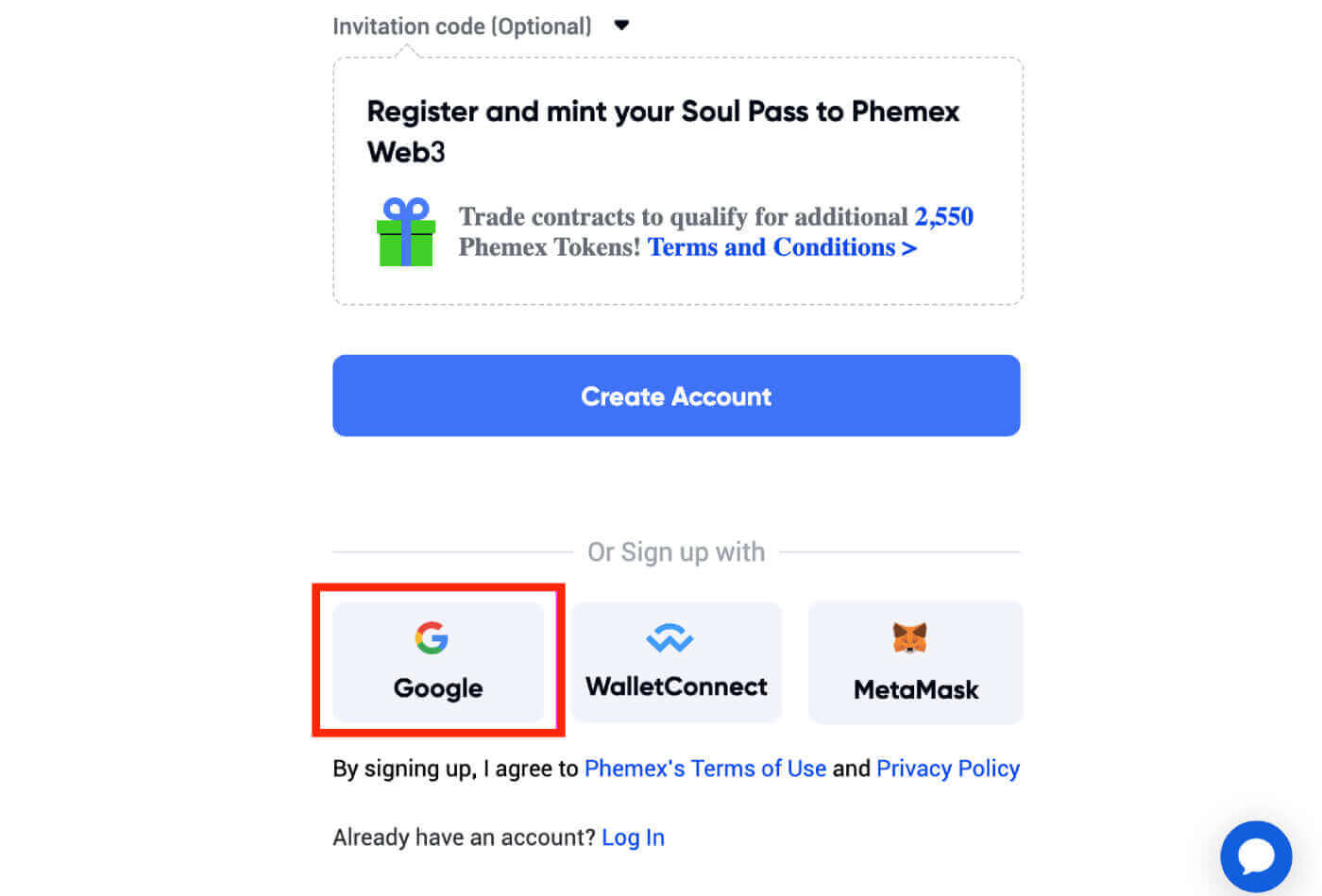
3. Jendela masuk akan muncul, di mana Anda akan diminta memasukkan Email atau telepon Anda , lalu klik " Berikutnya ". 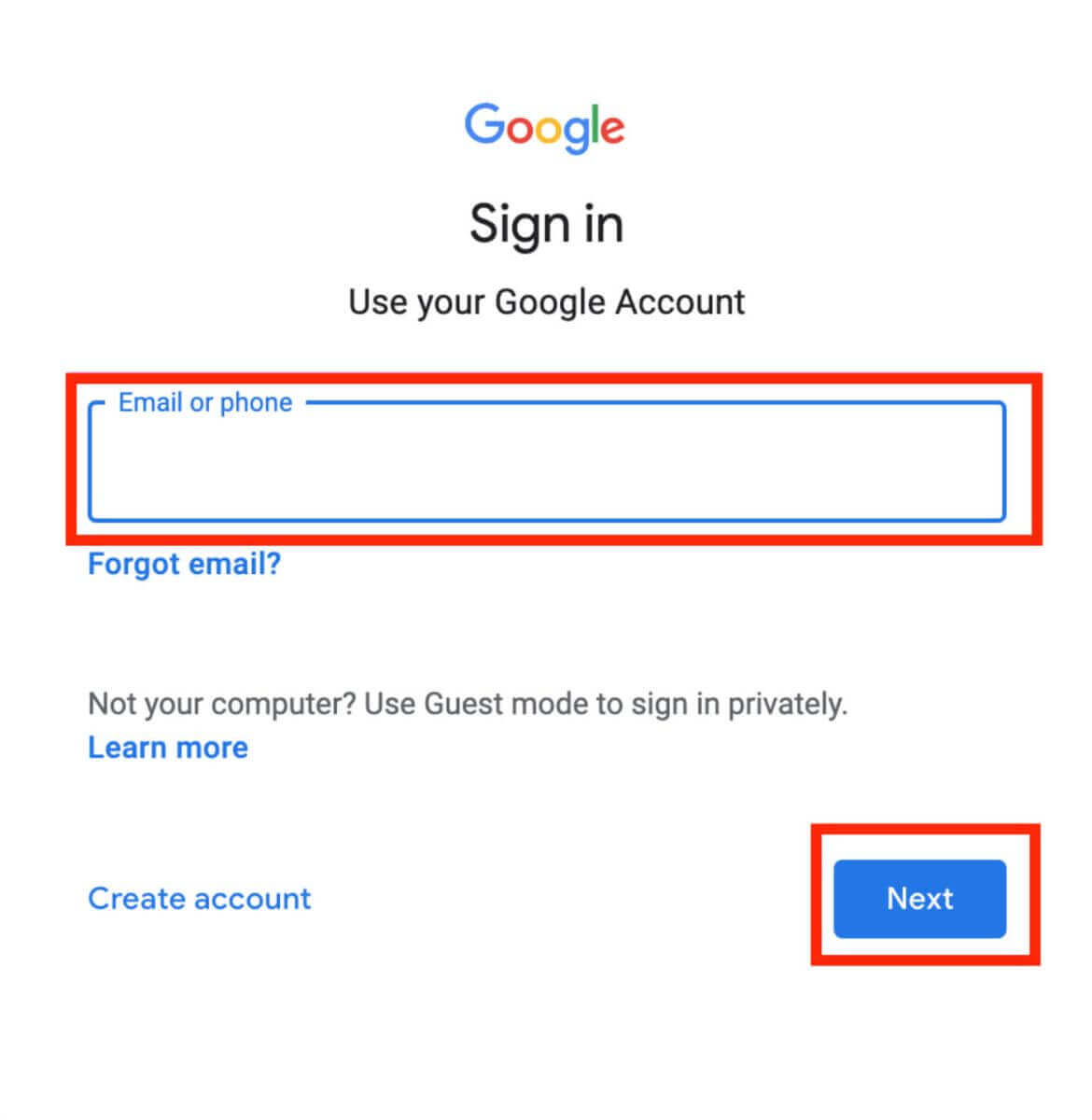
4. Masukkan kata sandi akun Gmail Anda , lalu klik " Berikutnya ".
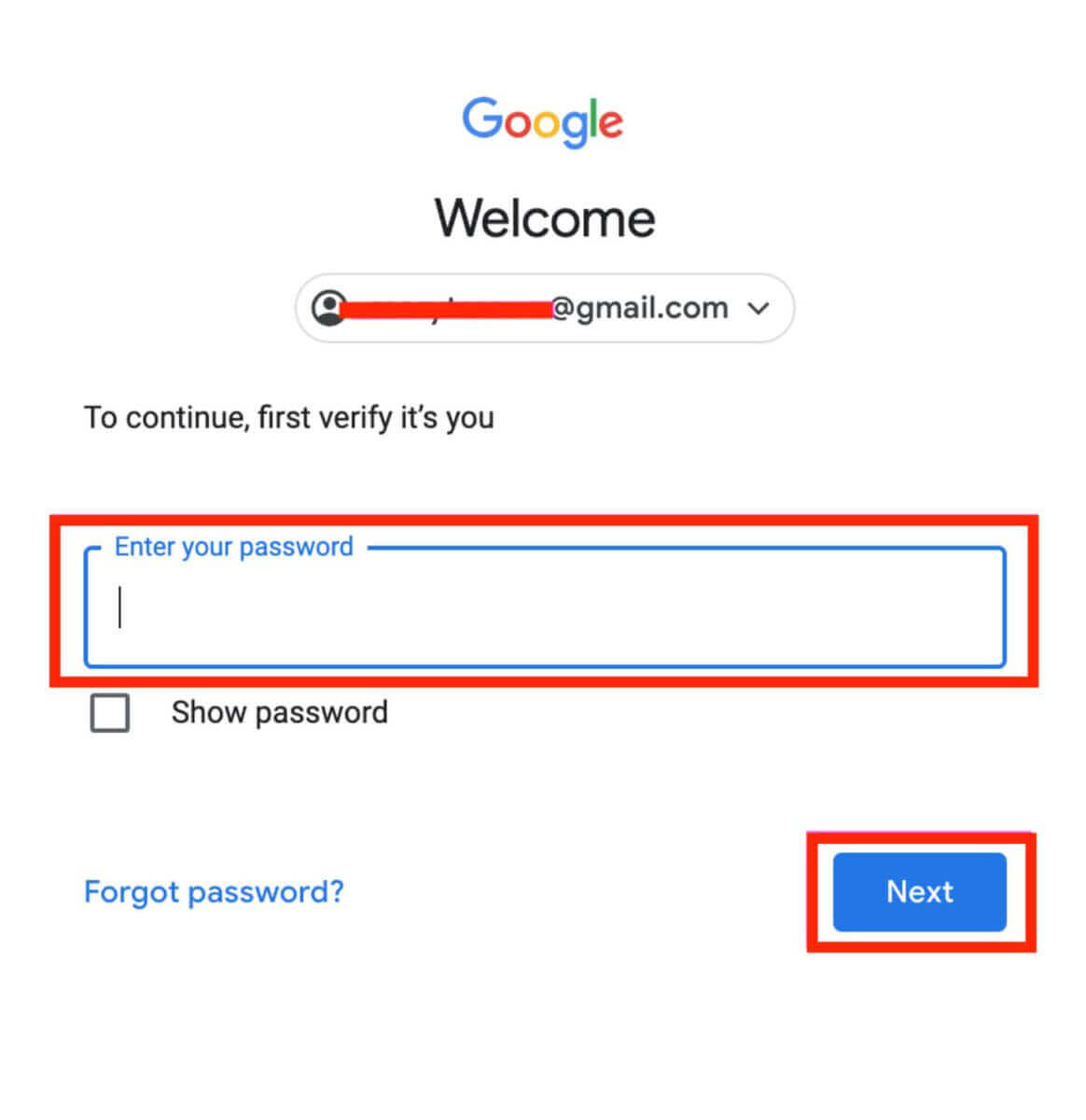
5. Sebelum melanjutkan, pastikan untuk membaca dan menyetujui kebijakan privasi dan persyaratan layanan Phemex . Setelah itu, pilih " Konfirmasi " untuk melanjutkan. 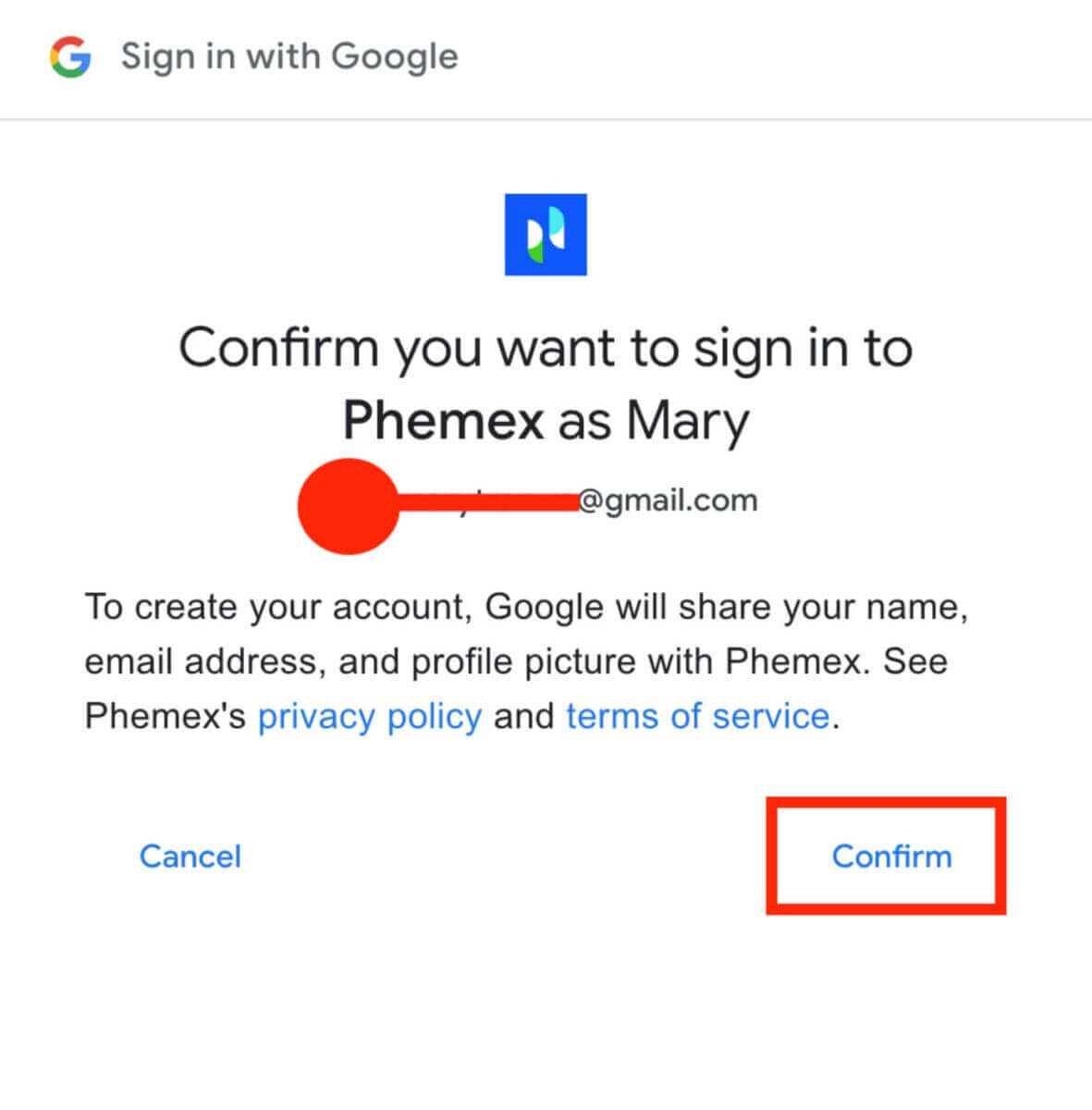
6. Anda dapat melihat antarmuka beranda dan segera mulai menikmati perjalanan mata uang kripto Anda. 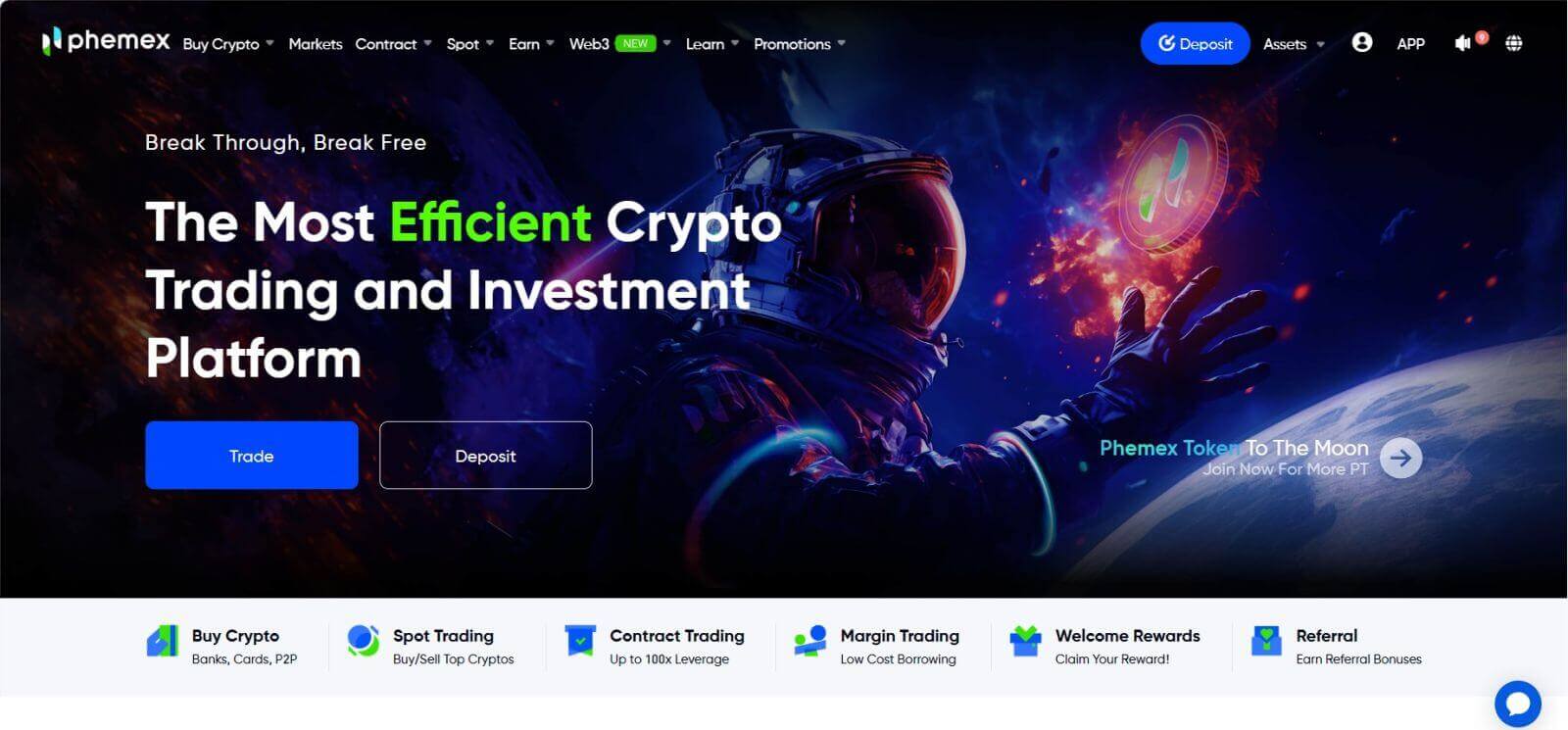
Cara Mendaftar di Aplikasi Phemex
1 . Buka aplikasi Phemex dan ketuk [Daftar] .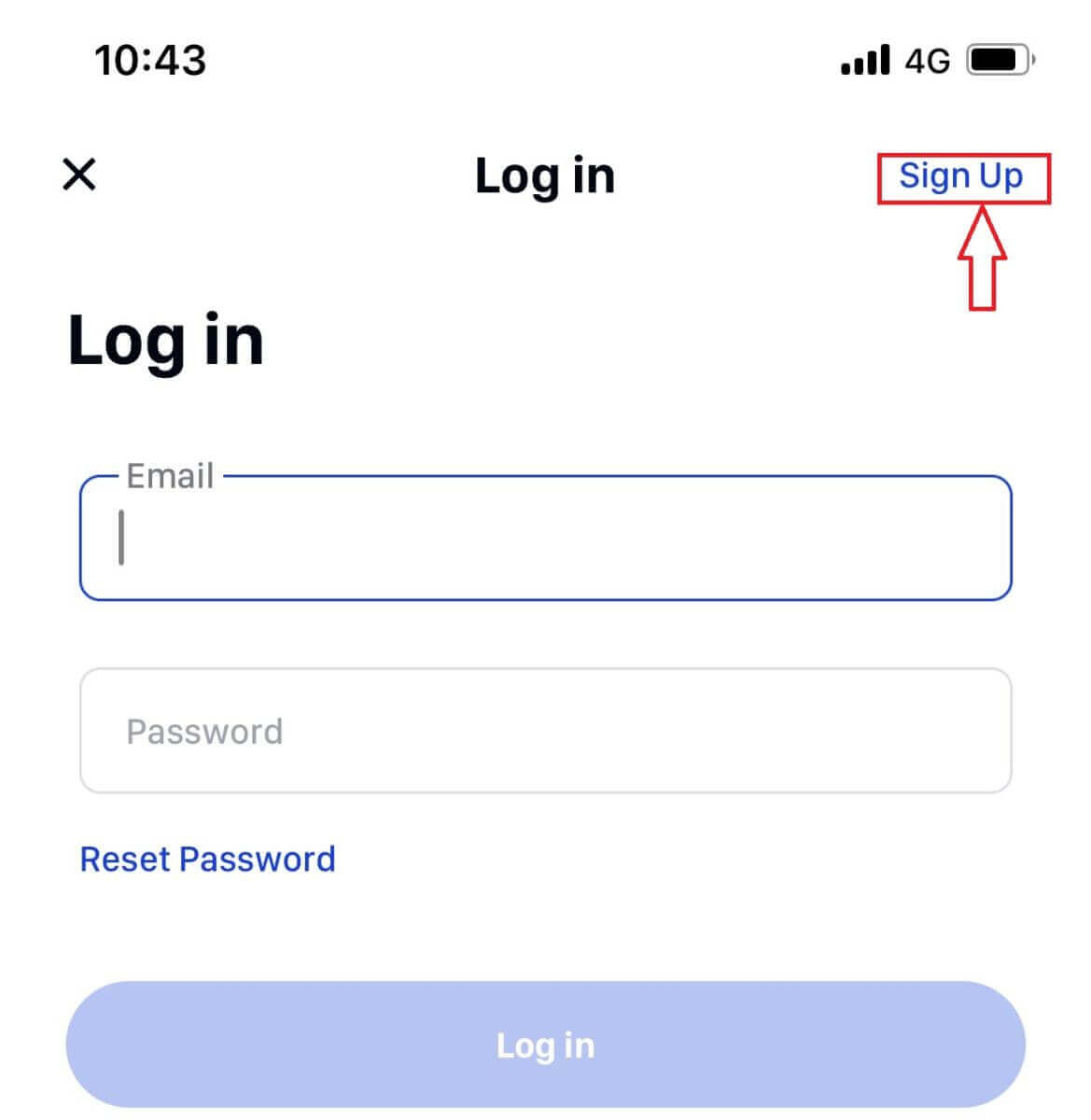
2 . Masukkan alamat email Anda. Kemudian, buat kata sandi yang aman untuk akun Anda.
Catatan : Kata sandi Anda harus mengandung lebih dari delapan karakter (huruf besar, huruf kecil, dan angka).
Lalu ketuk [ Buat Akun ].
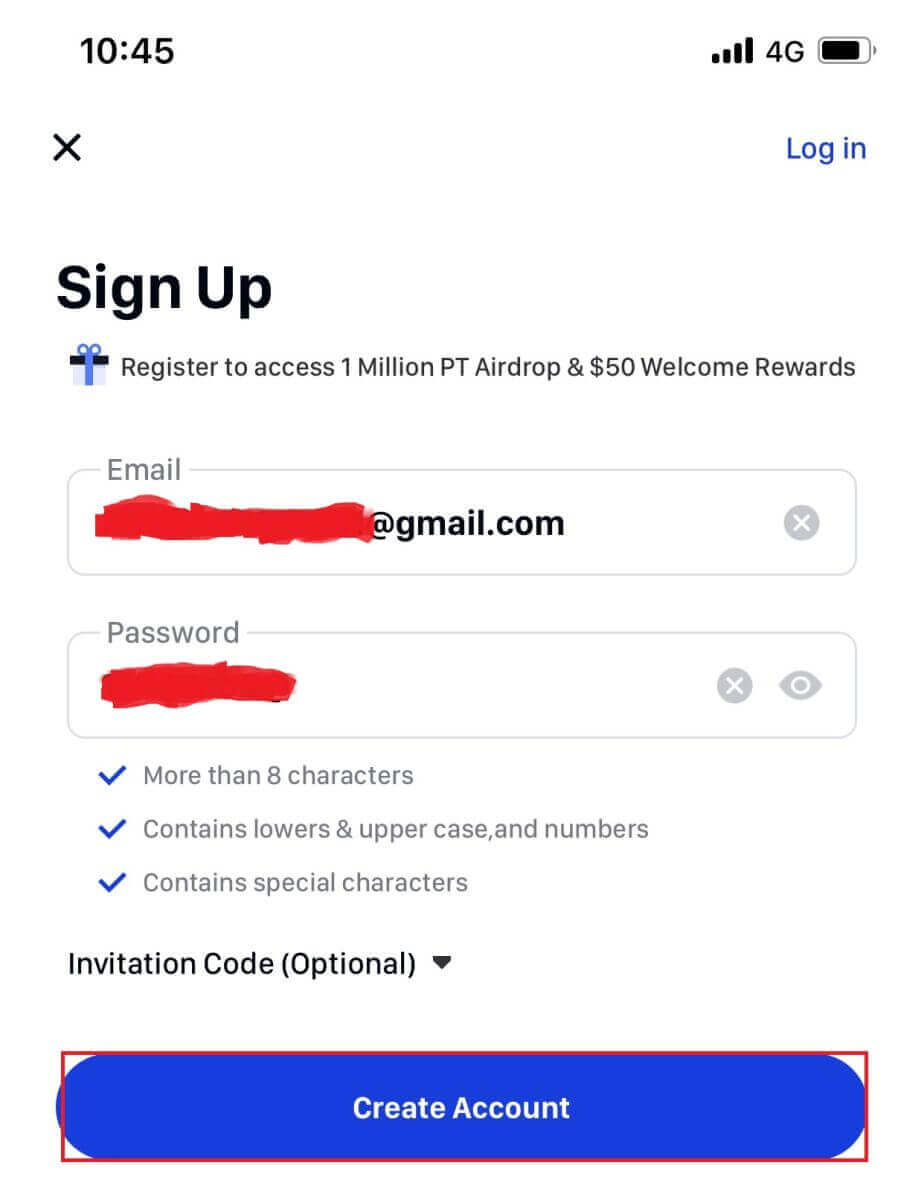
3 . Anda akan menerima kode 6 digit di email Anda. Masukkan kode dalam waktu 60 detik dan ketuk [ Konfirmasi ].
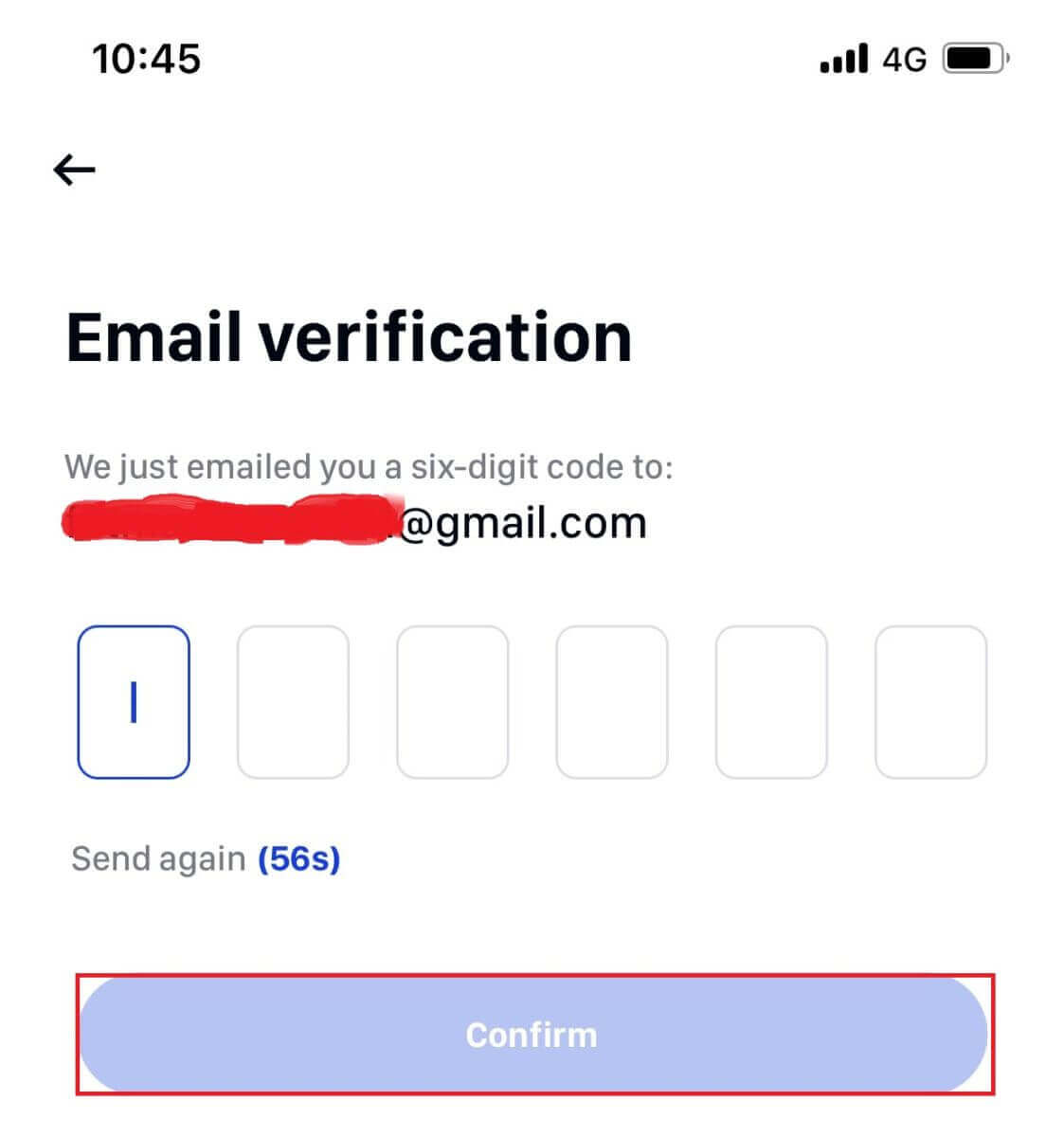
4 . Selamat! Anda terdaftar; mulailah perjalanan phemex Anda sekarang!
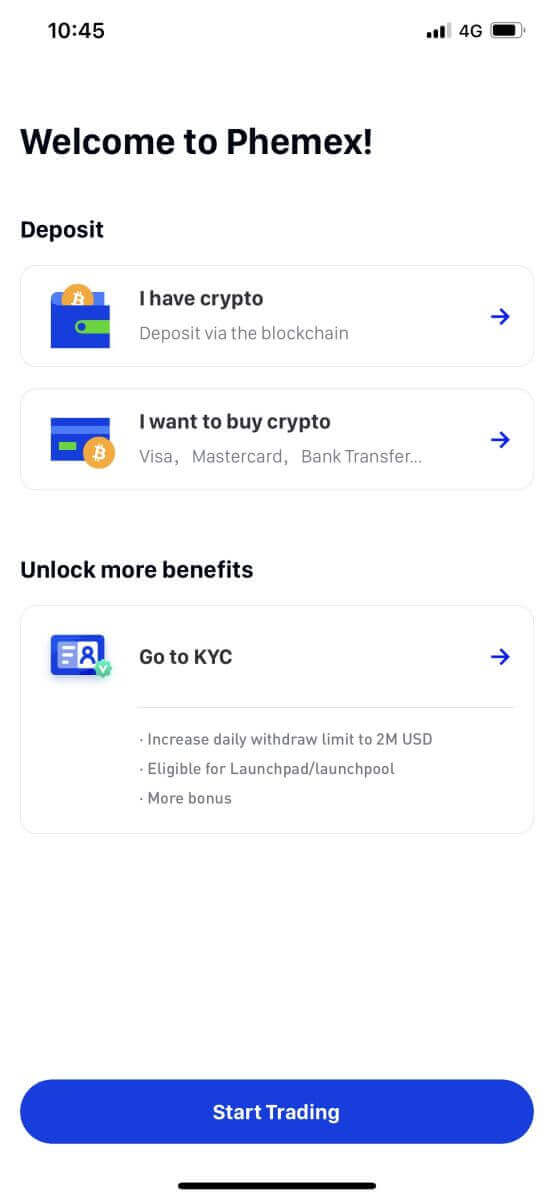
Bagaimana menghubungkan MetaMask ke Phemex
Buka browser web Anda dan navigasikan ke Phemex Exchange untuk mengakses situs web Phemex.1. Pada halaman tersebut, klik tombol [Daftar Sekarang] di pojok kanan atas.
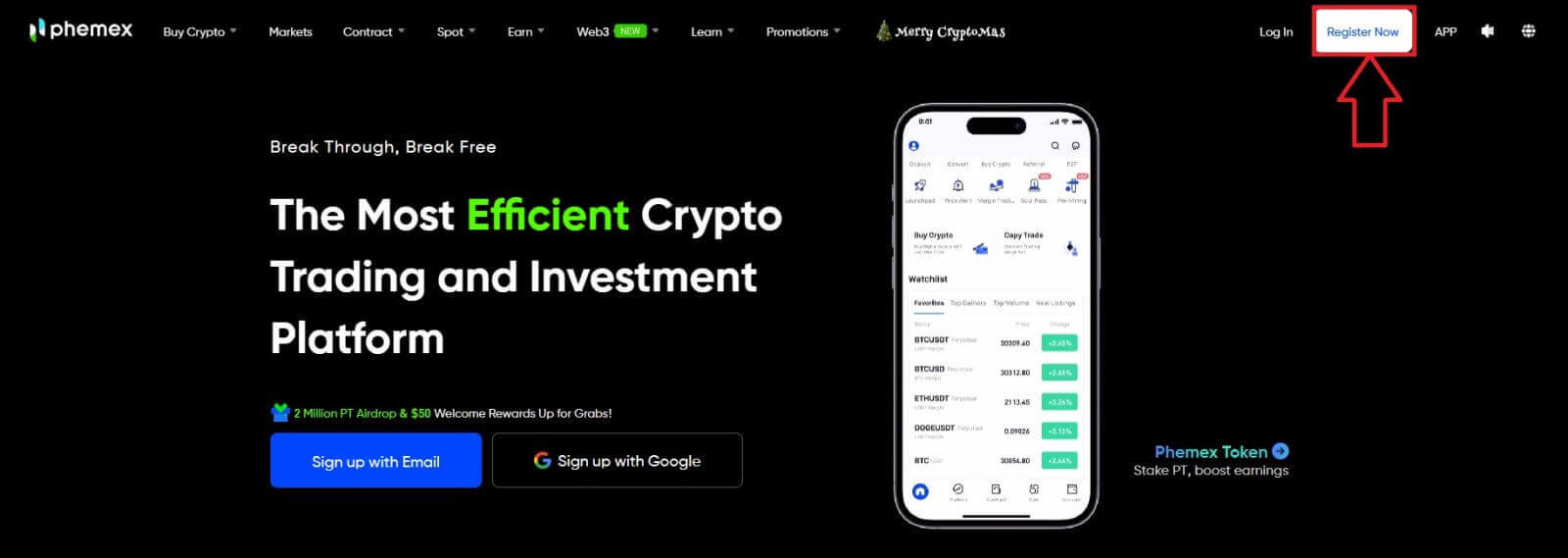
2. Pilih MetaMask .
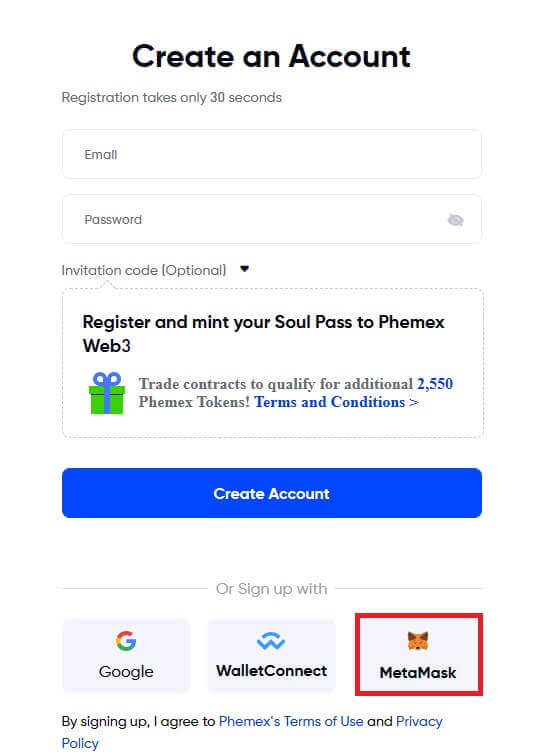
3. Klik " Berikutnya " pada antarmuka penghubung yang muncul.
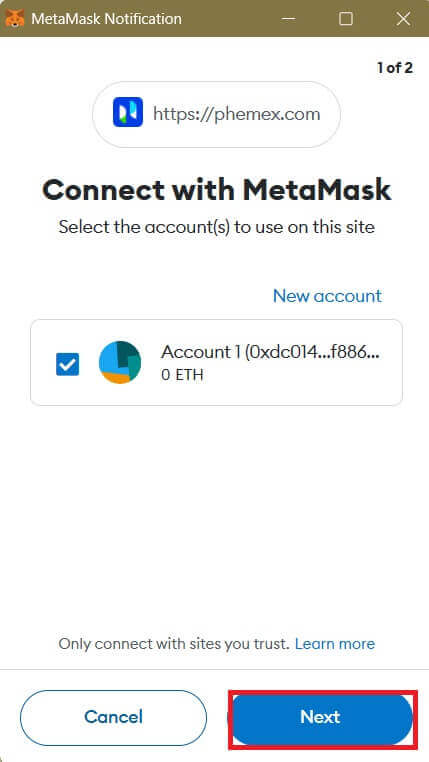
4. Anda akan diminta untuk menautkan akun MetaMask Anda ke Phemex. Tekan " Hubungkan " untuk memverifikasi.
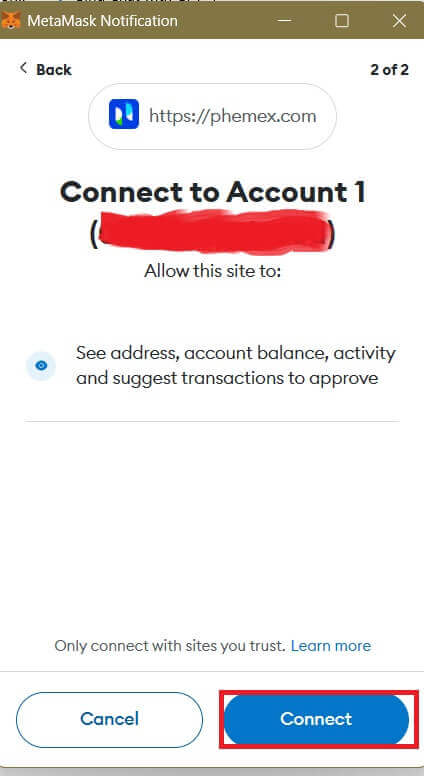
5. Akan ada permintaan Tanda Tangan, dan Anda perlu mengonfirmasinya dengan mengklik " Tanda Tangan ".
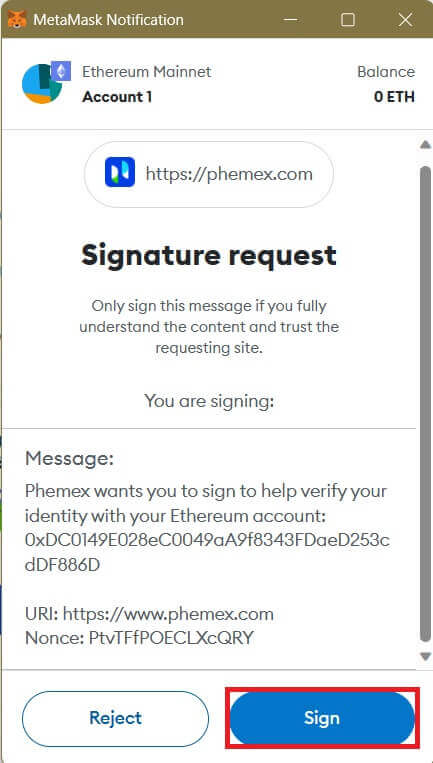
6. Setelah itu, jika Anda melihat antarmuka beranda ini, MetaMask dan Phemex telah berhasil terhubung.
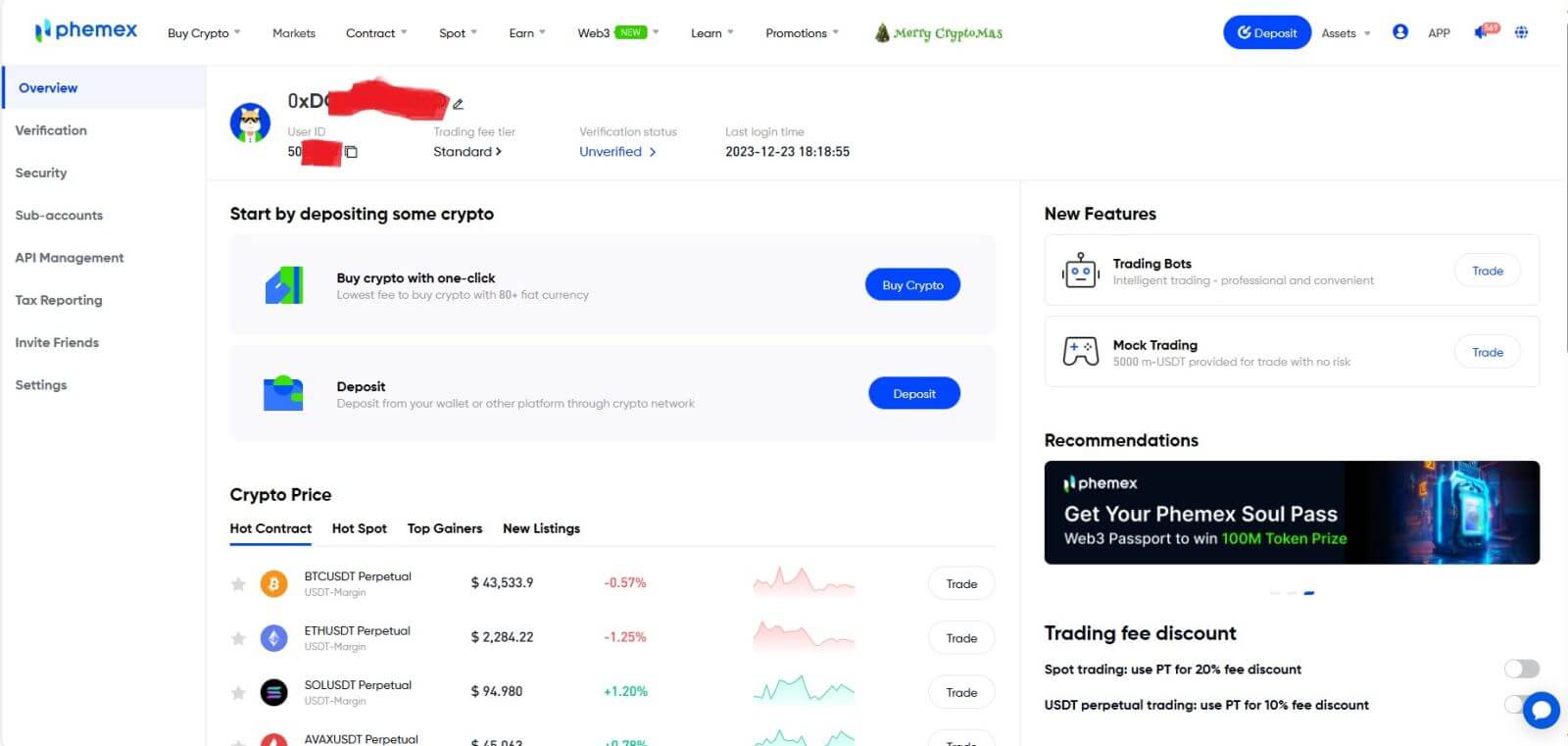
Pertanyaan yang Sering Diajukan (FAQ)
Mengapa Saya Tidak Dapat Menerima Email dari Phemex?
Jika Anda tidak menerima email yang dikirim dari Phemex, ikuti petunjuk di bawah ini untuk memeriksa pengaturan email Anda:1. Apakah Anda masuk ke alamat email yang terdaftar di akun Phemex Anda? Terkadang Anda mungkin keluar dari email di perangkat Anda dan karenanya tidak dapat melihat email Phemex. Silakan masuk dan segarkan.
2. Sudahkah Anda memeriksa folder spam email Anda? Jika ternyata penyedia layanan email Anda memasukkan email Phemex ke folder spam, Anda dapat menandainya sebagai "aman" dengan memasukkan alamat email Phemex ke daftar putih. Anda dapat merujuk ke Cara Memasukkan Email Phemex ke Daftar Putih untuk mengaturnya.
3. Apakah klien email atau penyedia layanan Anda berfungsi normal? Anda dapat memeriksa pengaturan server email untuk memastikan bahwa tidak ada konflik keamanan apa pun yang disebabkan oleh firewall atau perangkat lunak antivirus Anda.
4. Apakah kotak masuk email Anda penuh? Jika sudah mencapai batas, Anda tidak akan dapat mengirim atau menerima email. Anda dapat menghapus beberapa email lama untuk mengosongkan ruang untuk email lainnya.
5. Jika memungkinkan, daftar dari domain email umum, seperti Gmail, Outlook, dll.
Mengapa saya tidak dapat menerima kode verifikasi SMS?
Phemex terus meningkatkan cakupan otentikasi SMS kami untuk meningkatkan pengalaman pengguna. Namun, ada beberapa negara dan wilayah yang saat ini tidak didukung. Jika Anda tidak dapat mengaktifkan otentikasi SMS, lihat daftar jangkauan SMS global kami untuk memeriksa apakah wilayah Anda tercakup. Jika wilayah Anda tidak tercakup dalam daftar, gunakan Google Authentication sebagai otentikasi dua faktor utama Anda.
Jika Anda telah mengaktifkan autentikasi SMS atau saat ini tinggal di negara atau wilayah yang termasuk dalam daftar jangkauan SMS global kami namun Anda masih tidak dapat menerima kode SMS, lakukan langkah-langkah berikut:
- Pastikan ponsel Anda memiliki sinyal jaringan yang baik.
- Nonaktifkan aplikasi anti-virus dan/atau firewall dan/atau pemblokir panggilan di ponsel Anda yang berpotensi memblokir nomor Kode SMS kami.
- Nyalakan kembali ponsel Anda.
- Coba verifikasi suara saja.
- Setel Ulang Otentikasi SMS.
Bagaimana cara membuat Sub-Akun?
Untuk membuat dan menambahkan Sub-Akun, lakukan langkah-langkah berikut:
- Masuk ke Phemex dan arahkan kursor ke Nama Akun Anda di sudut kanan atas halaman.
- Klik pada Sub-Akun .
- Klik tombol Tambah Sub-Akun di sisi kanan atas halaman.